Το Microsoft Word είναι αρκετά ακριβό, κοστίζει περισσότερο από 100 USD από μόνο του. Ενώ μπορείτε να αποκτήσετε το πακέτο 365, πρέπει να ξεπεράσετε μια όμορφη δεκάρα. Τι γίνεται όμως αν χρειάζεται πραγματικά να ανοίξετε ένα έγγραφο του Word και να το διαβάσετε;

Ευτυχώς, υπάρχουν πολλοί τρόποι για να ανοίξετε έγγραφα του Word χωρίς να χρησιμοποιήσετε το Microsoft Word. Κυμαίνονται από εντελώς δωρεάν προϊόντα έως προγράμματα επί πληρωμή. Σε αυτό το άρθρο, θα σας μάθουμε πώς να ανοίγετε αυτά τα αρχεία DOCX.
Πίνακας περιεχομένων
Πώς να ανοίξετε έγγραφα Word χωρίς Word
Υπάρχουν πολλές δωρεάν υπηρεσίες εκεί έξω που σας επιτρέπουν να διαβάζετε και ακόμη και να επεξεργάζεστε έγγραφα του Word. Θα πρέπει να έχετε μια διεύθυνση email, κατά προτίμηση Gmail. Επιπλέον, μπορείτε επίσης να κατεβάσετε το διαθέσιμο δωρεάν λογισμικό.
Χρησιμοποιήστε το Microsoft Word Online
Το Microsoft Office Online περιλαμβάνει το Word Online. Σε αντίθεση με την έκδοση λογισμικού του Word, είναι εντελώς δωρεάν και έχει αρκετές δυνατότητες για τον μέσο χρήστη. Ενώ μπορεί να προτιμάτε την πλήρη έκδοση, η διαδικτυακή έκδοση εξακολουθεί να είναι αρκετά δημοφιλής.
Χρειάζεται μόνο να εγγραφείτε για λογαριασμό Microsoft για να αποκτήσετε πρόσβαση στο Word. Πρέπει επίσης να χρησιμοποιήσετε το Microsoft OneDrive για να ανεβάσετε το έγγραφο και να το διαβάσετε. Στο Word Online, η μεταφόρτωση οποιουδήποτε εγγράφου το αποθηκεύει αυτόματα στο σύννεφο του OneDrive.
Αφού τελειώσετε, μπορείτε να το διαγράψετε όπως απαιτείται.
Δείτε πώς μπορείτε να ανοίξετε ένα έγγραφο του Word χρησιμοποιώντας το Microsoft Word Online:
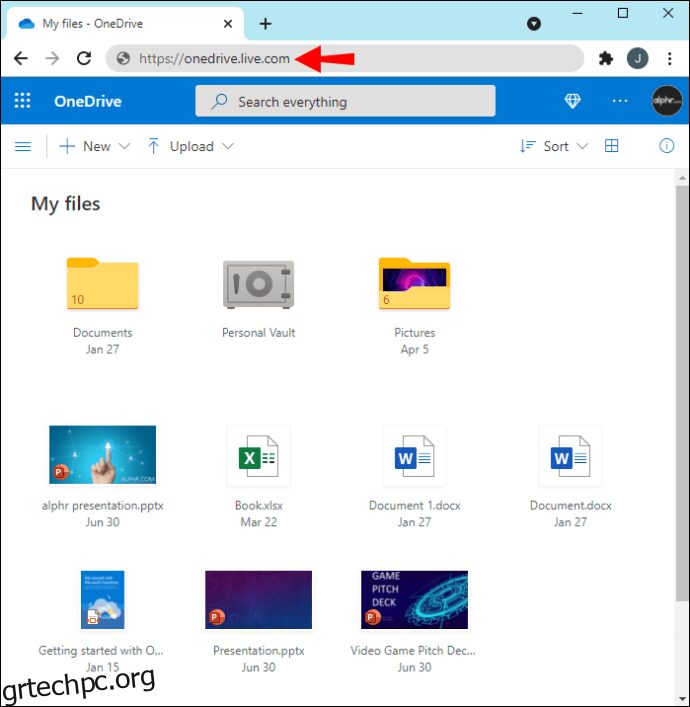
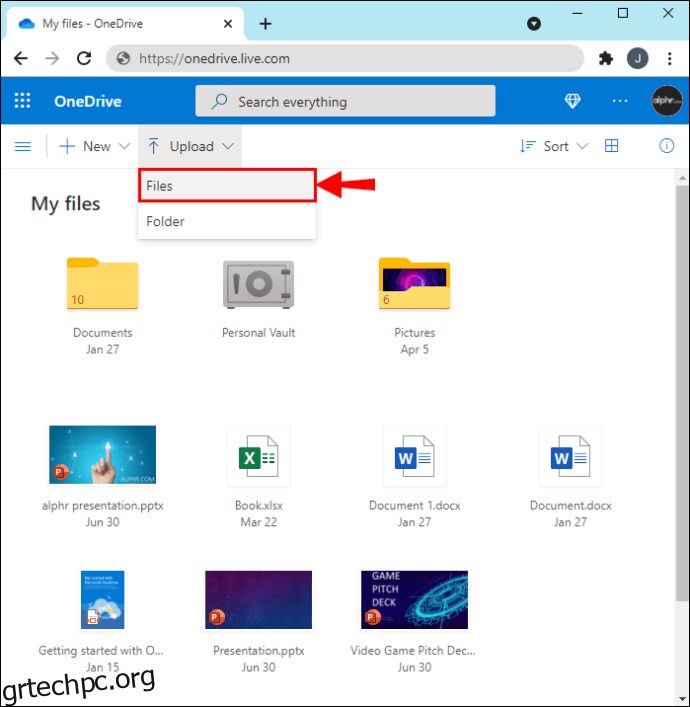
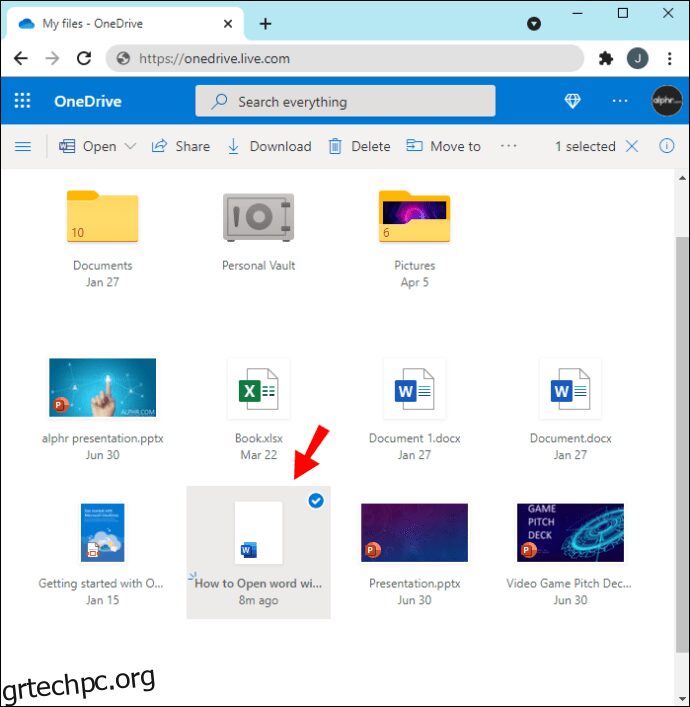
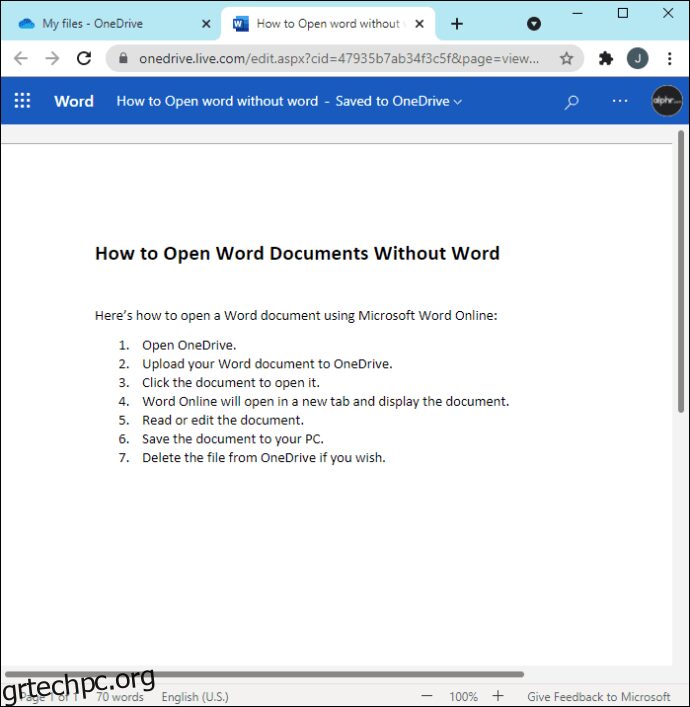
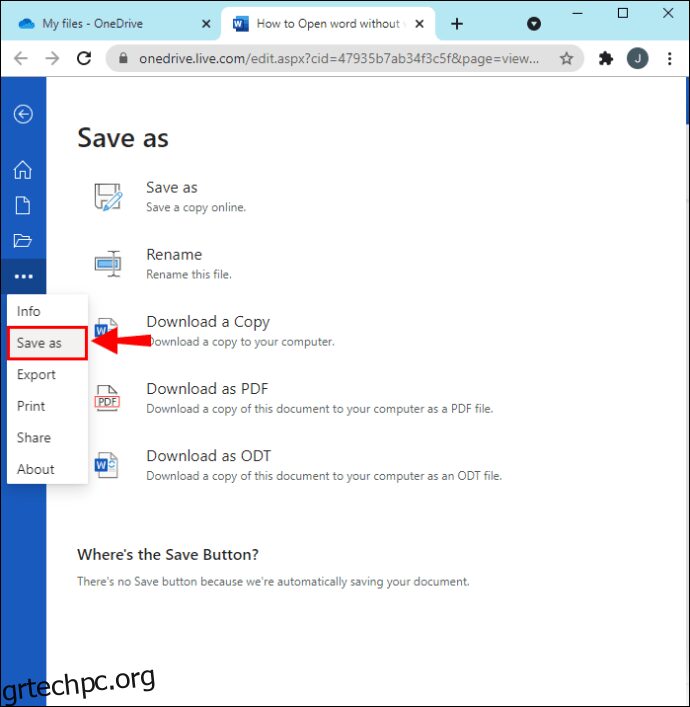
Εναλλακτικά, μπορείτε απλώς να ανοίξετε το Word Online και, στη συνέχεια, να βρείτε την επιλογή για μεταφόρτωση και άνοιγμα. Χρειάζονται μόνο δευτερόλεπτα για να μπορέσετε να φτάσετε αμέσως στη δουλειά. Πρέπει ακόμα να διαγράψετε το έγγραφο από το OneDrive εάν θέλετε να ελευθερώσετε χώρο αποθήκευσης στο cloud.
Εγκαταστήστε το LibreOffice
Το LibreOffice είναι μια σουίτα γραφείου ανοιχτού κώδικα και εντελώς δωρεάν, που χαρακτηρίζεται ως μία από τις καλύτερες εναλλακτικές λύσεις του Microsoft Office. Φυσικά, μπορεί να ανοίξει έγγραφα του Word χωρίς ταλαιπωρία. Το συγκεκριμένο λογισμικό στο LibreOffice που θα χρησιμοποιήσουμε είναι το LibreOffice Writer.
Εκτός από τα Windows, μπορείτε να χρησιμοποιήσετε το LibreOffice σε macOS και Linux. Υποστηρίζεται ακόμη και σε κινητές συσκευές Android και iOS. Μπορείτε να ανοίξετε, να προβάλετε ή ακόμα και να επεξεργαστείτε εν κινήσει.
Για να ανοίξετε ένα έγγραφο του Word με το LibreOffice, ακολουθήστε τα εξής βήματα:
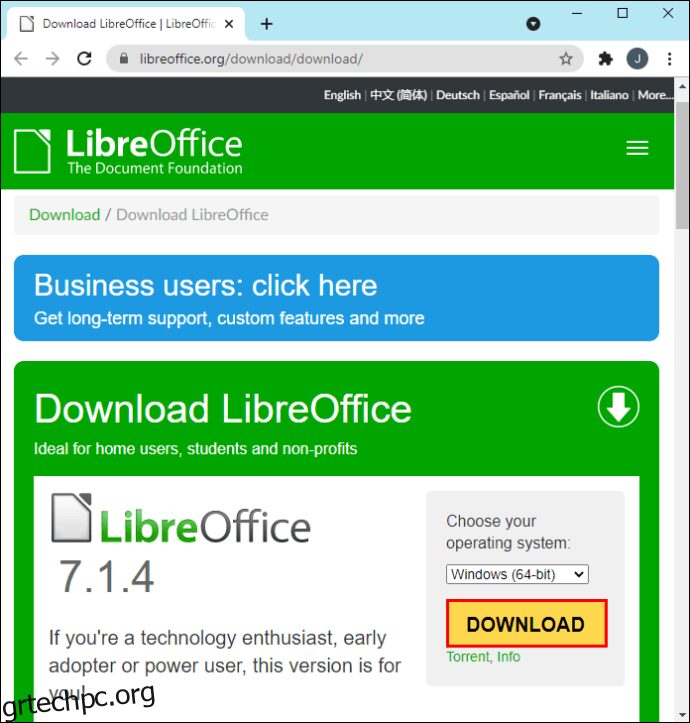
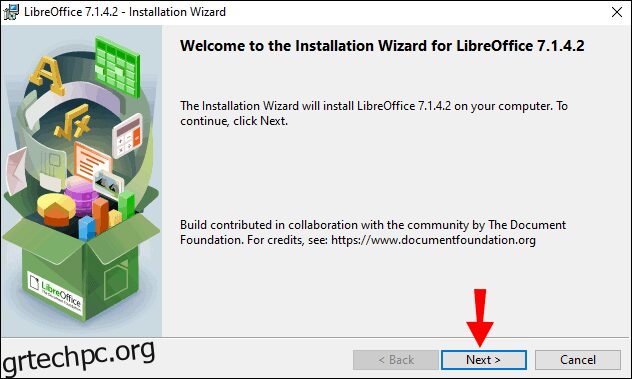
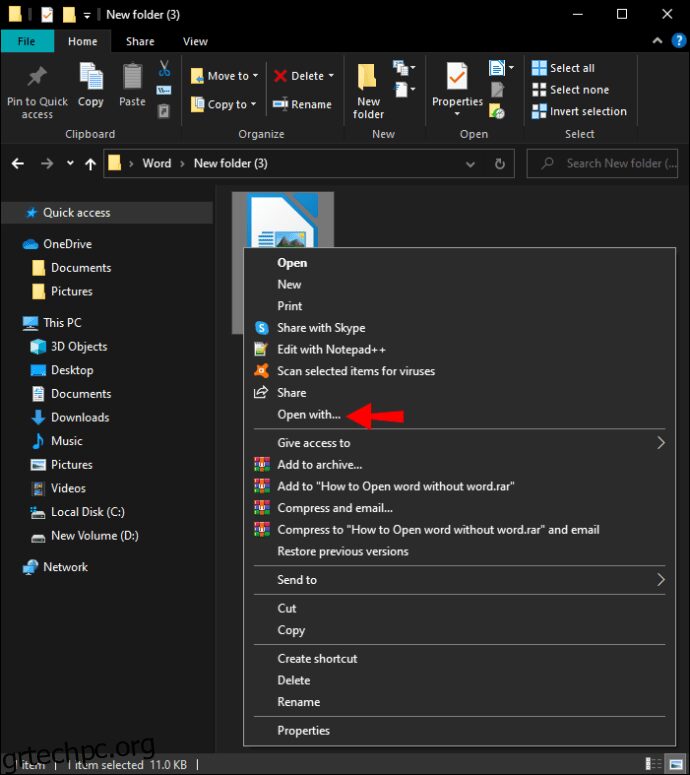
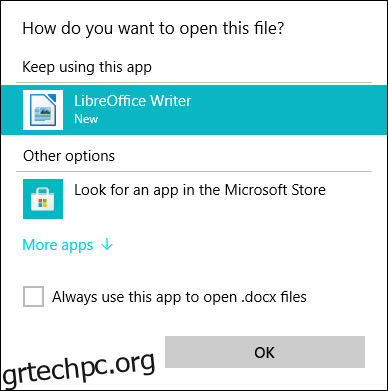
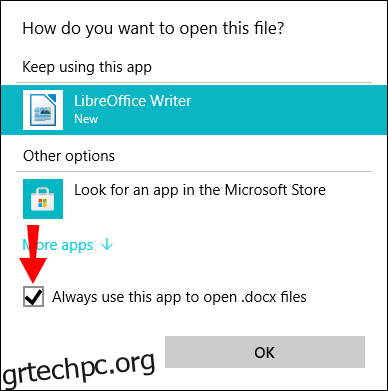
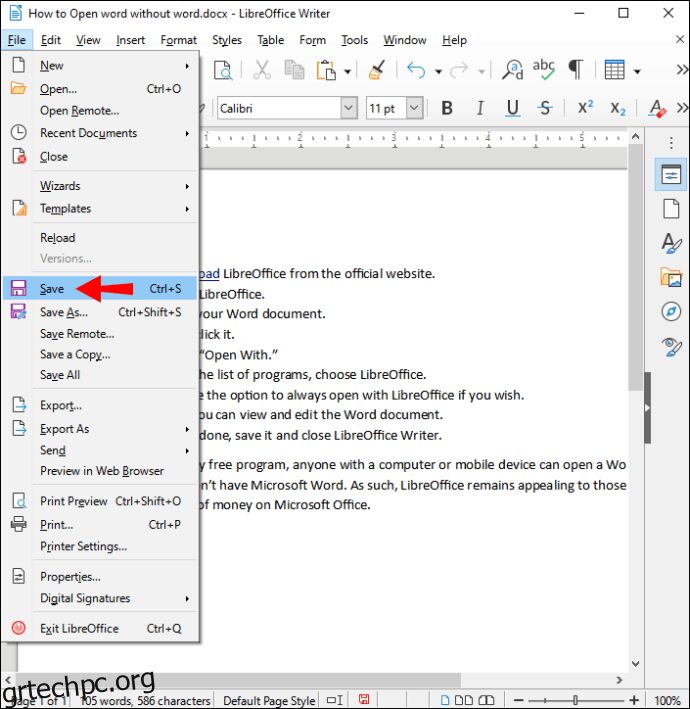
Ως εντελώς δωρεάν πρόγραμμα, οποιοσδήποτε διαθέτει υπολογιστή ή φορητή συσκευή μπορεί να ανοίξει ένα έγγραφο του Word ακόμα κι αν δεν διαθέτει Microsoft Word. Ως εκ τούτου, το LibreOffice παραμένει ελκυστικό για όσους δεν θέλουν να ξοδέψουν πολλά χρήματα στο Microsoft Office.
Χρησιμοποιήστε τα Έγγραφα Google
Ακριβώς όπως το Microsoft Word Online, τα Έγγραφα Google μπορούν να ανοίξουν όλα τα έγγραφα του Word δωρεάν. Το μόνο που χρειάζεται να κάνετε είναι να ανεβάσετε ένα έγγραφο του Word στο Google Drive και μπορείτε να το ανοίξετε αμέσως. Γι’ αυτό αναφέραμε ότι θα ήταν πολύ καλή ιδέα να έχετε έναν Λογαριασμό Google, καθώς παρέχεται ήδη και με τις δύο υπηρεσίες χωρίς χρέωση.
Τα Έγγραφα Google δεν είναι τόσο ολοκληρωμένα όσο το Microsoft Word Online, αλλά εξακολουθεί να είναι ένας πολύ καλός τρόπος πρόσβασης στα έγγραφά σας στο Word. Δεν χρειάζεται να διατηρήσετε το αρχείο στο Google Drive σας, καθώς έχετε πάντα την επιλογή να το διαγράψετε μόλις το αποθηκεύσετε στον υπολογιστή σας. Στο τέλος, εξαρτάται από τις προσωπικές προτιμήσεις.
Για να ανοίξετε ένα έγγραφο του Word χρησιμοποιώντας τα Έγγραφα Google, ρίξτε μια ματιά στα παρακάτω βήματα:
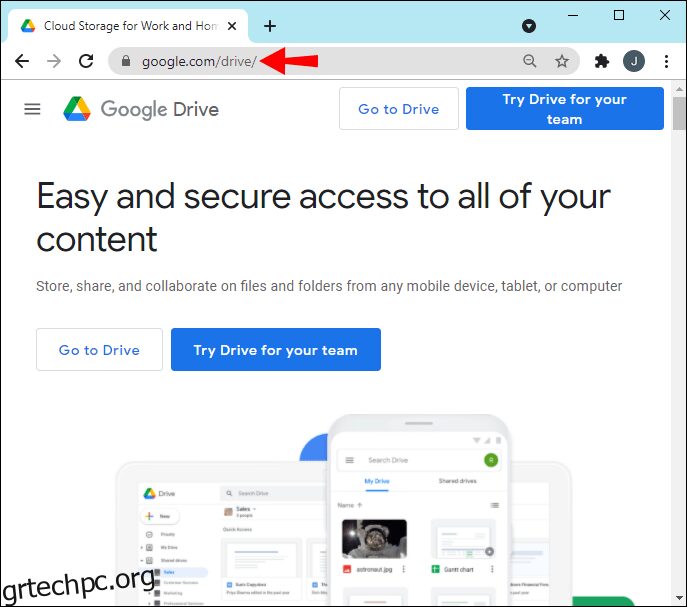
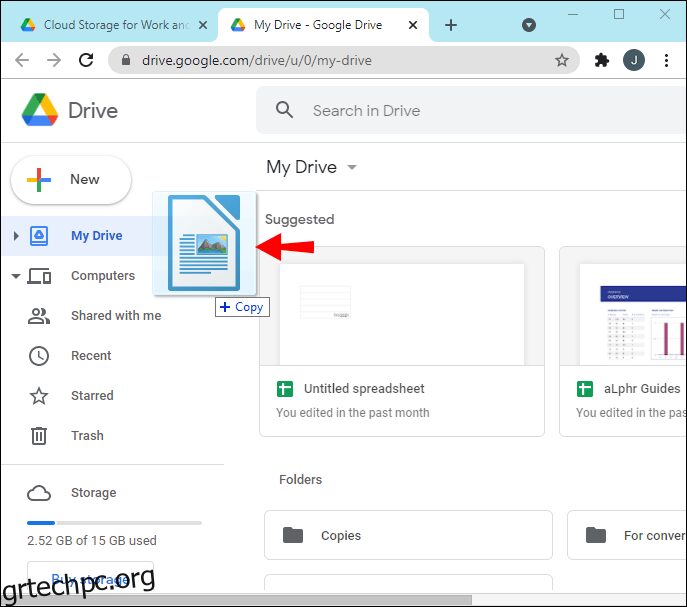
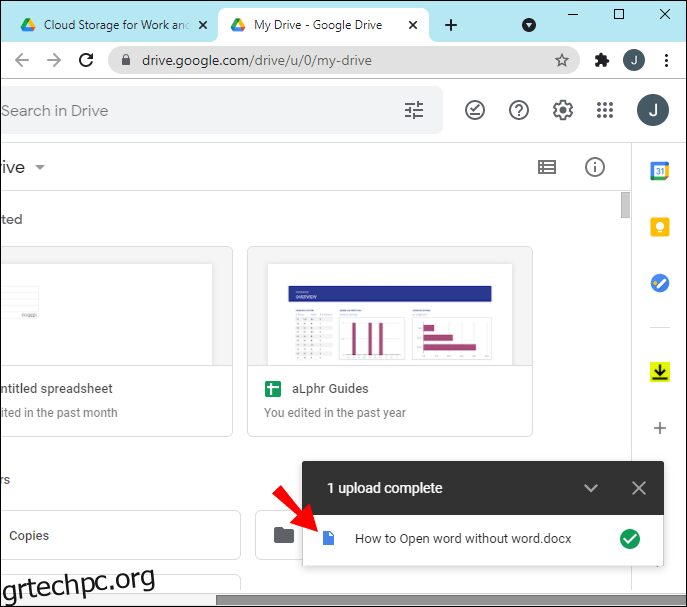
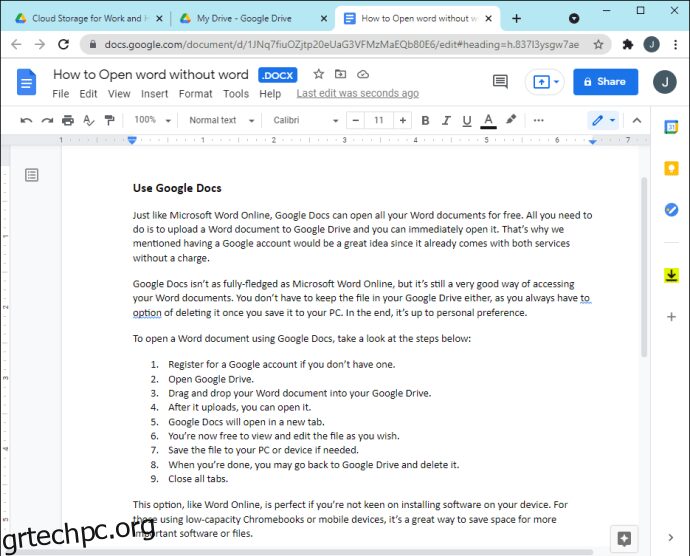
Αυτή η επιλογή, όπως το Word Online, είναι τέλεια εάν δεν επιθυμείτε να εγκαταστήσετε λογισμικό στη συσκευή σας. Για όσους χρησιμοποιούν Chromebook χαμηλής χωρητικότητας ή κινητές συσκευές, είναι ένας πολύ καλός τρόπος να εξοικονομήσετε χώρο για πιο σημαντικό λογισμικό ή αρχεία.
Ανοίξτε ένα έγγραφο με το Zoho Writer
Μια άλλη δωρεάν υπηρεσία που βασίζεται στο web είναι Zoho συγγραφέας. Μπορείτε είτε να χρησιμοποιήσετε τον λογαριασμό σας Google, Yahoo! ή Facebook για να συνδεθείτε αμέσως ή να εγγραφείτε ακριβώς εκεί. Το Zoho Writer είναι μια πολύ τυπική υπηρεσία επεξεργασίας κειμένου και θα νιώσετε σαν στο σπίτι σας χρησιμοποιώντας το.
Για να μάθετε πώς να χρησιμοποιείτε το Zoho Writer για το άνοιγμα εγγράφων του Word, ακολουθήστε τα εξής βήματα:
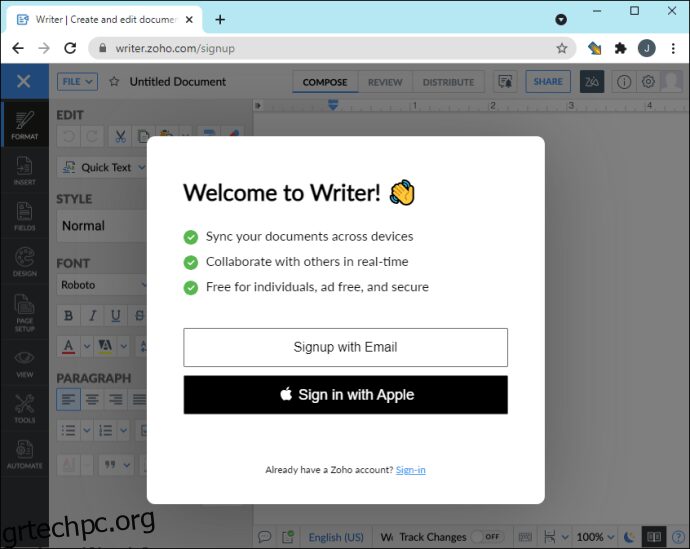
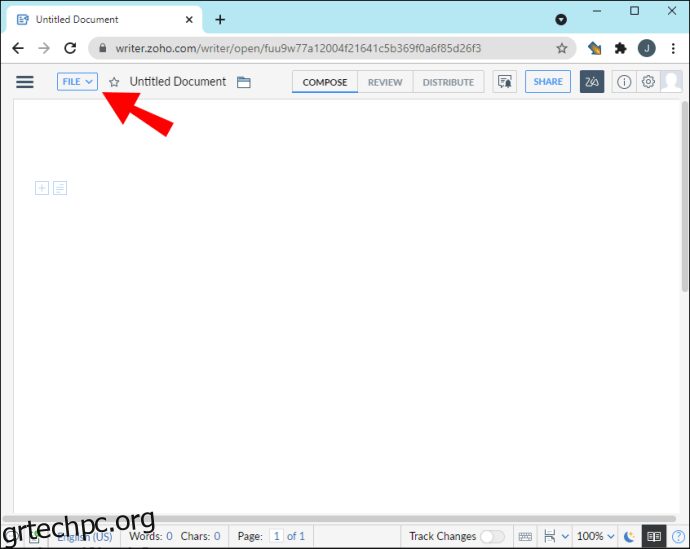
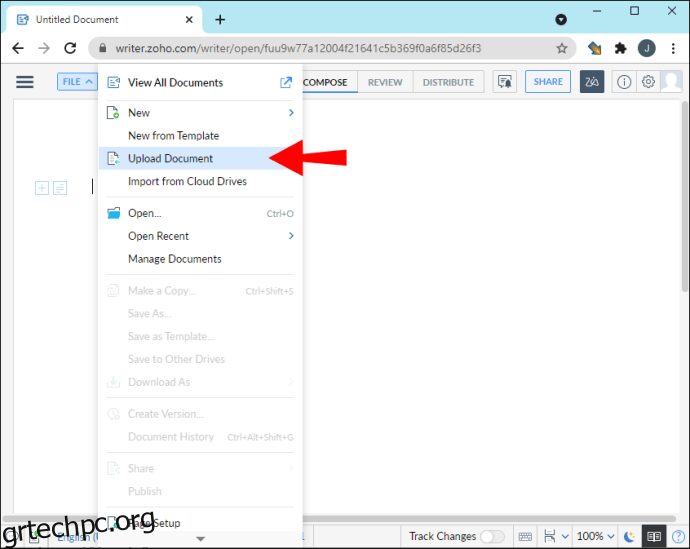
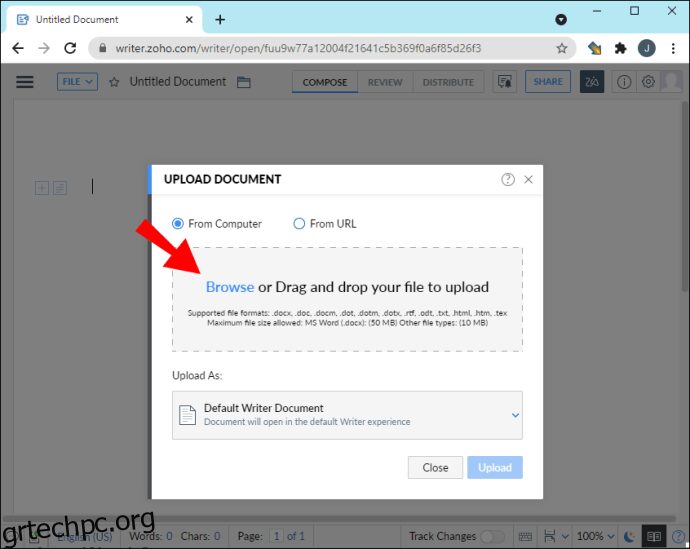
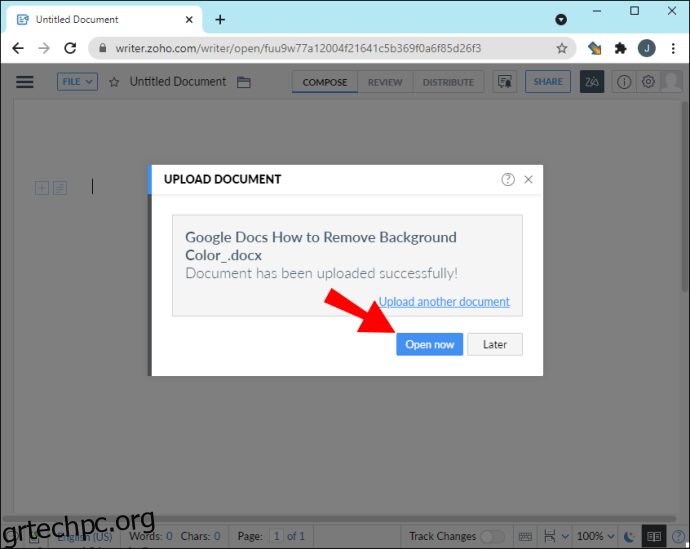
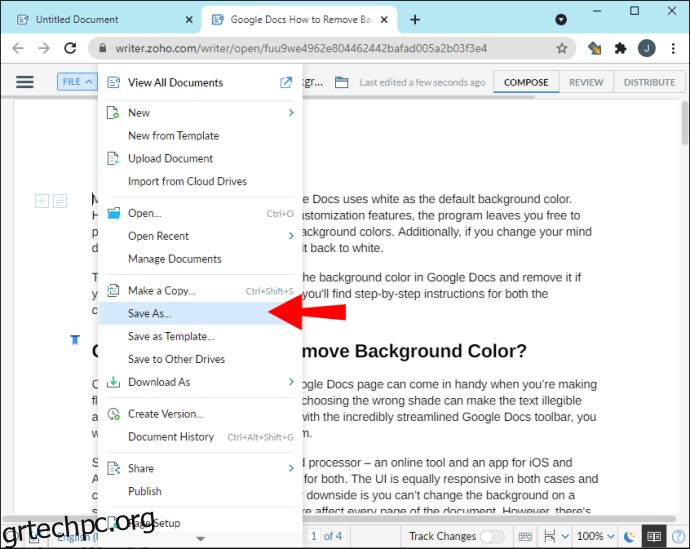
Το Zoho Writer είναι ακόμη διαθέσιμο στο κινητές συσκευές, και υποστηρίζονται τόσο τηλέφωνα Android όσο και iOS. Θα μπορείτε να ανοίγετε έγγραφα του Word όπου κι αν βρίσκεστε, αρκεί να έχετε το αρχείο και την εφαρμογή στο τηλέφωνό σας.
Κατεβάστε τη δωρεάν εφαρμογή Word
Εάν προτιμάτε να ανοίγετε το Word στις κινητές συσκευές σας, υπάρχει μια δωρεάν εφαρμογή Word που μπορείτε να κατεβάσετε από τα καταστήματα εφαρμογών. Η εφαρμογή Word είναι εντελώς δωρεάν και δεν χρειάζεται να αγοράσετε το Microsoft Office για να τη χρησιμοποιήσετε. Επιπλέον, έχει σχεδόν όλα όσα χρειάζεστε.
Για να κατεβάσετε την επίσημη δωρεάν εφαρμογή Word, ακολουθήστε τα εξής βήματα:
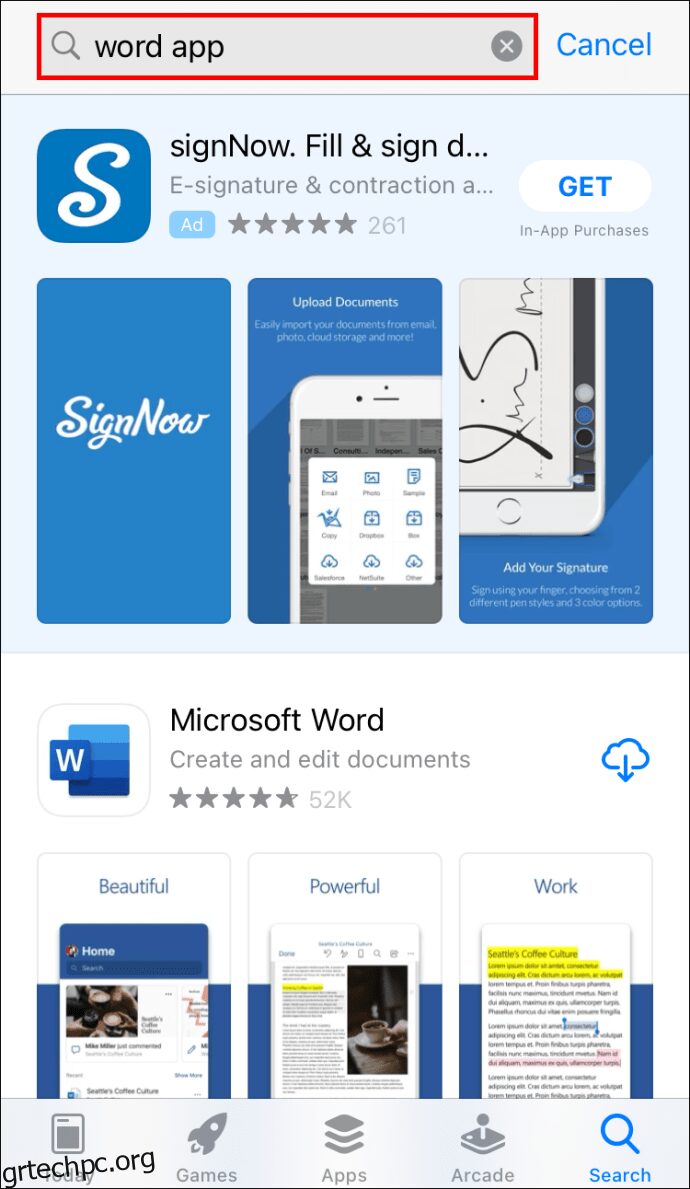
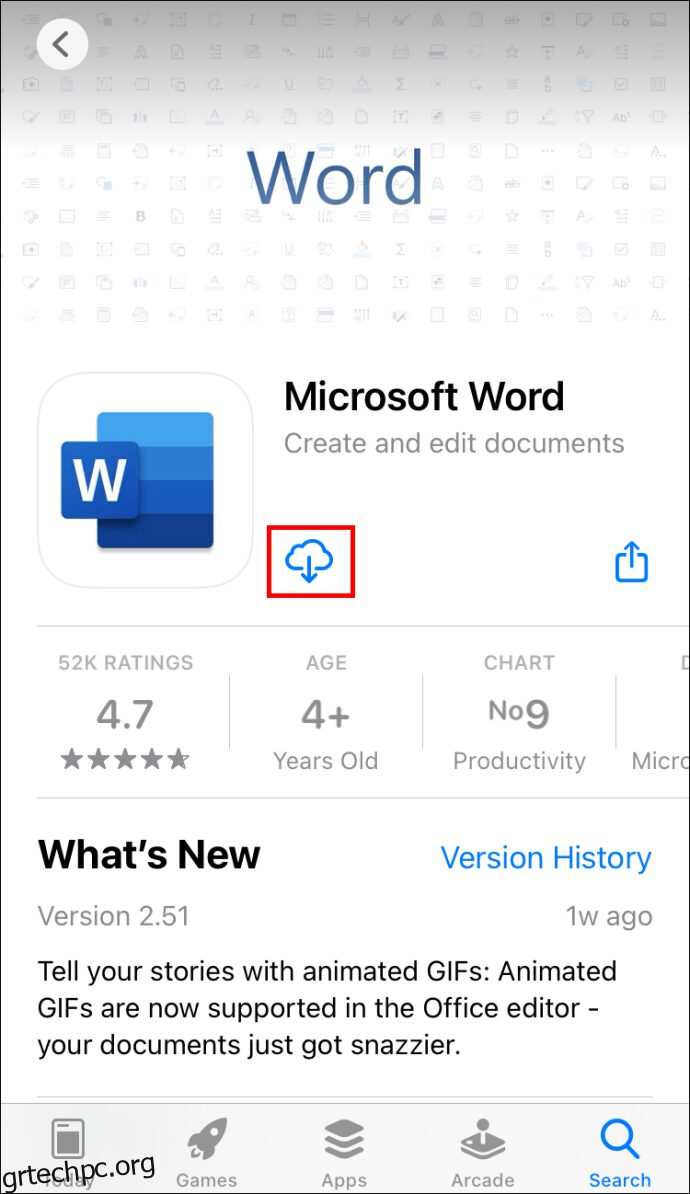
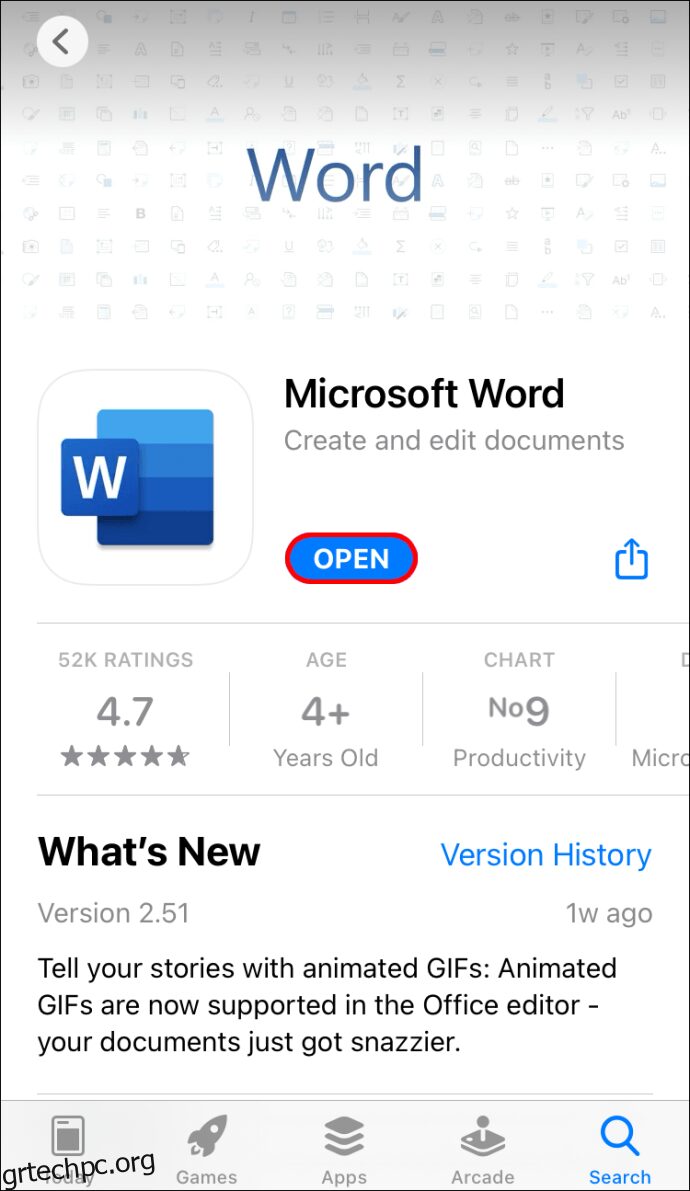
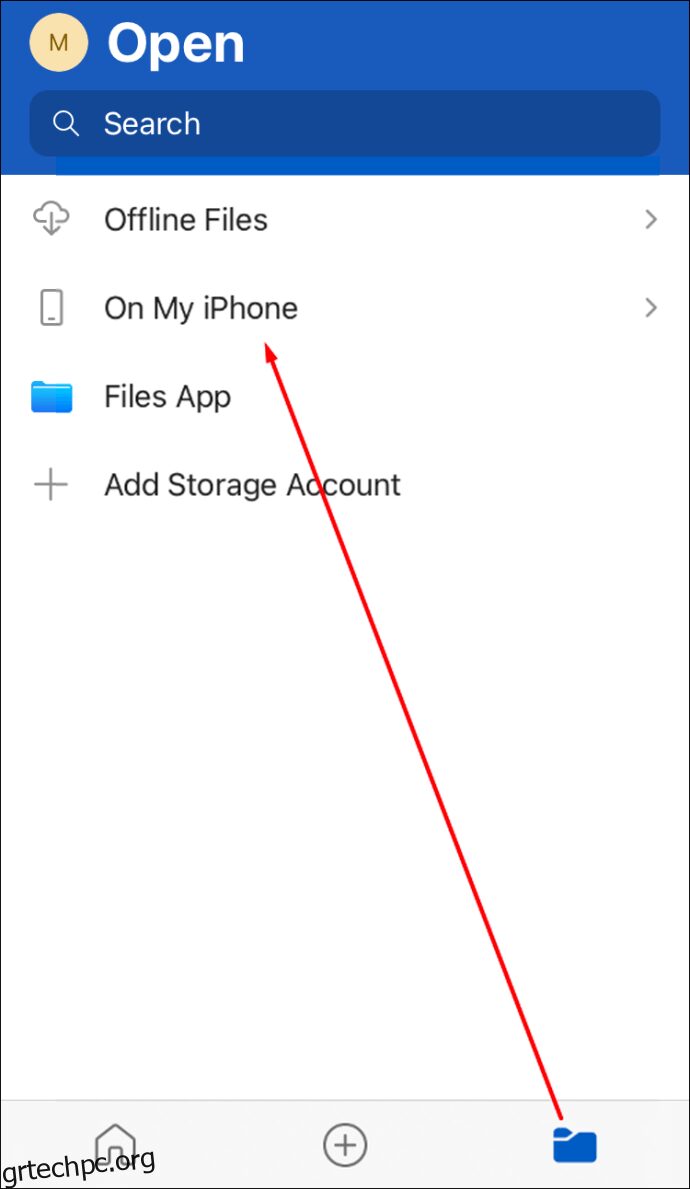
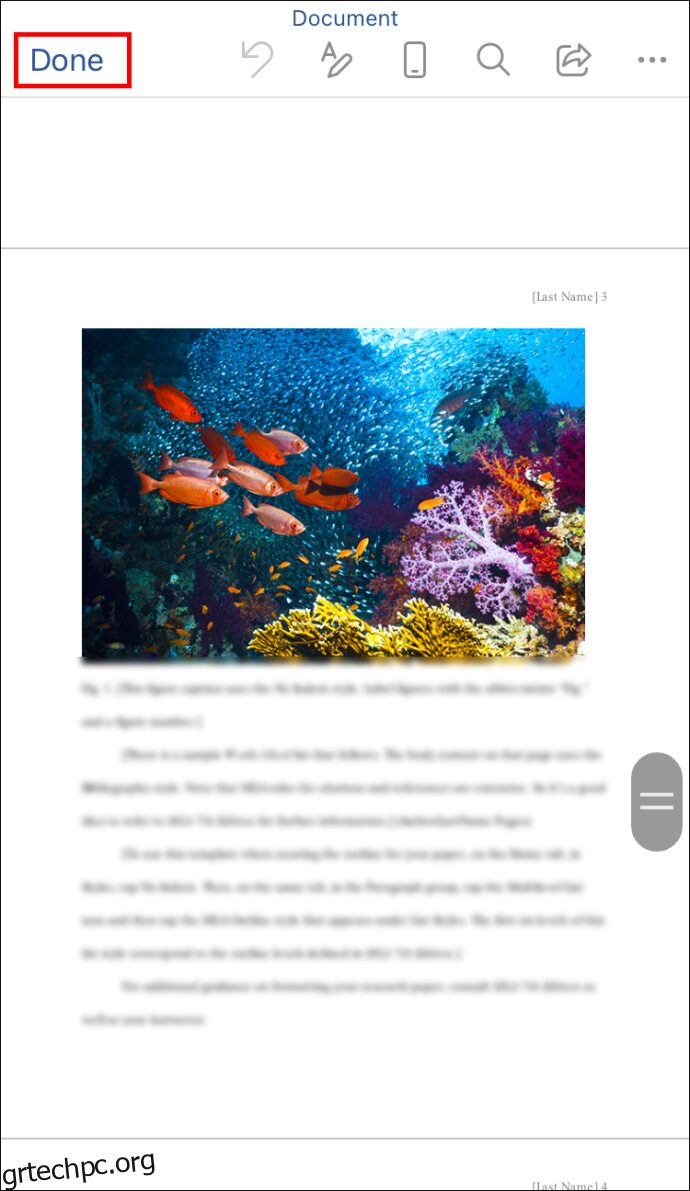
Αν και η δωρεάν εφαρμογή Word είναι αρκετά χρήσιμη, εξακολουθεί να μην ξεπερνά την αρχική πληρωμένη έκδοση του Microsoft Word για υπολογιστή. Ωστόσο, θα βρείτε χρήσιμη την έκδοση της εφαρμογής για κινητά όταν ο υπολογιστής σας δεν είναι κοντά σας.
Όχι άλλο ακριβό λογισμικό
Το άνοιγμα εγγράφων του Word χωρίς εγκατάσταση του Word είναι μάλλον εύκολο, όπως δείχνει το άρθρο μας. Τώρα που ξέρετε πώς να το κάνετε, μπορείτε πάντα να έχετε πρόσβαση στα αρχεία DOCX όπου κι αν βρίσκεστε. Δεν χρειάζεται να πληρώσετε πολλά χρήματα για ένα μόνο πρόγραμμα ή ολόκληρη τη σουίτα.
Ποια είναι η αγαπημένη σας εναλλακτική λύση Word; Πιστεύετε ότι το Word είναι πολύ ακριβό; Ενημερώστε μας στην παρακάτω ενότητα σχολίων.

